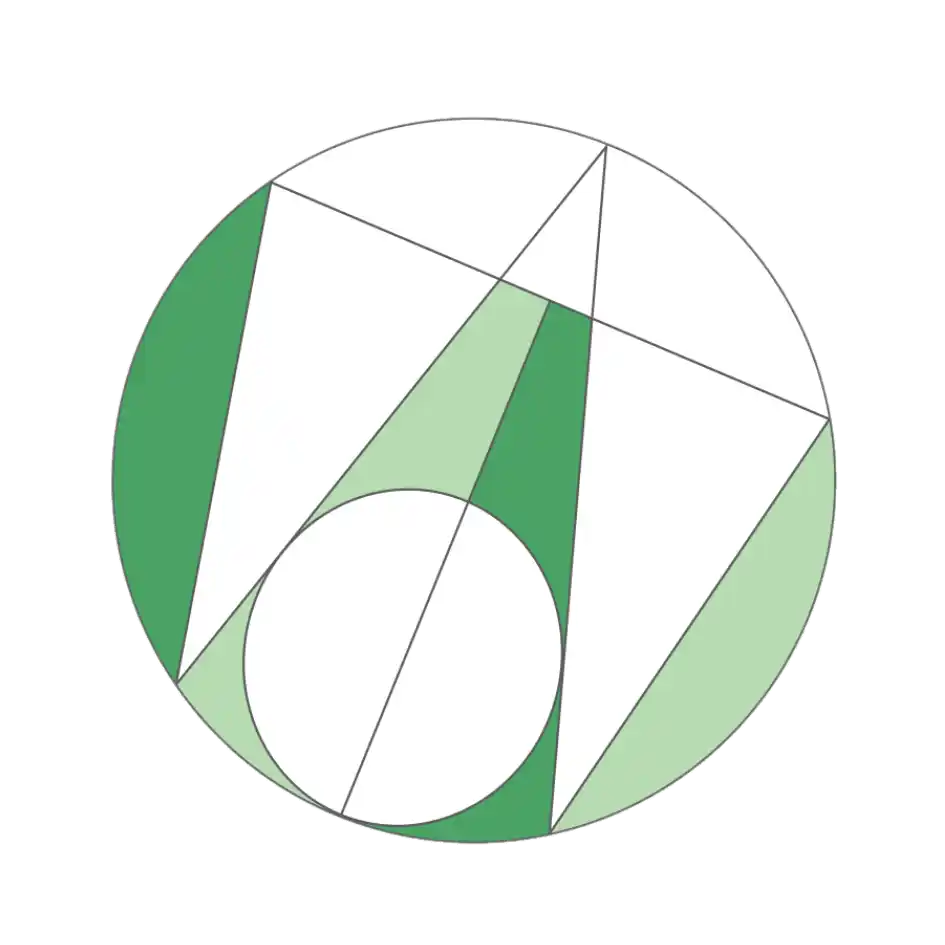
Wumetax LTD.
打造出一個符合您需求的網站
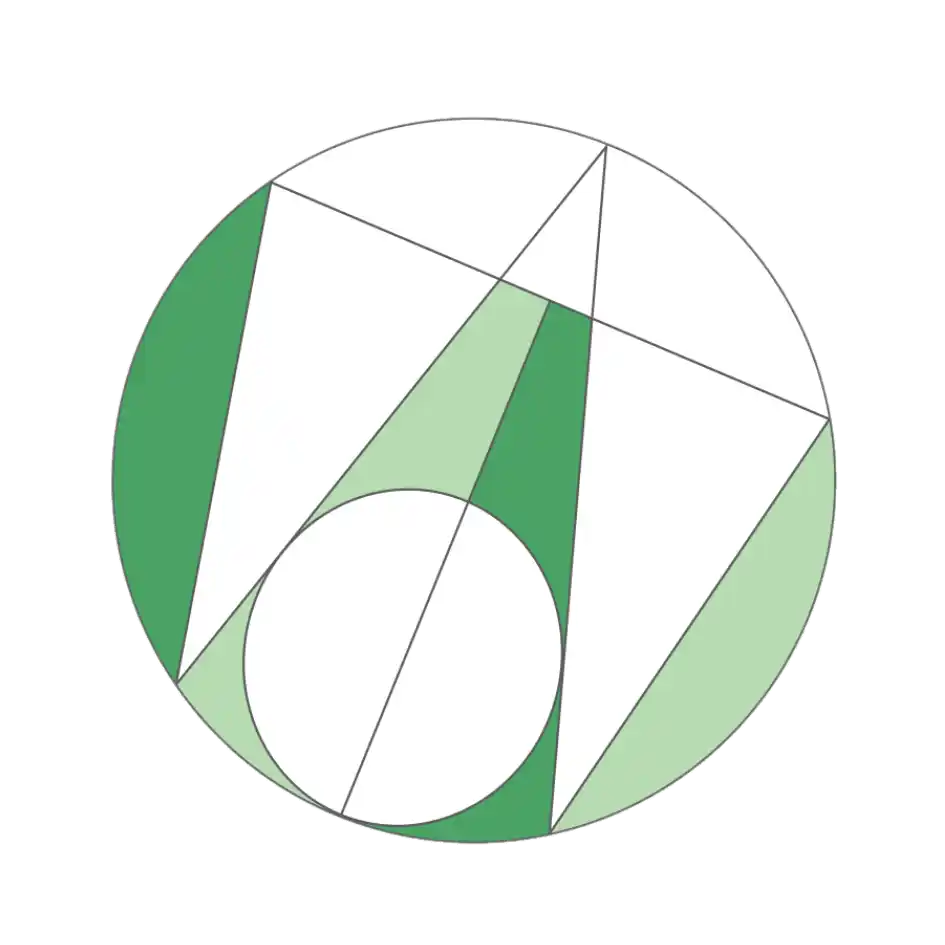
Wumetax LTD.
打造出一個符合您需求的網站
如何在其他網域代管中更改為 Cloudflare 的名稱伺服器?
如果您是直接透過 Wumeatx 購買網域,我們將會自動為您設定名稱伺服器,您不需要額外操作。但如果您在其他網域代管商註冊了您的網域,並希望將名稱伺服器更改為 Cloudflare,以下是各大註冊商的詳細設定步驟:
1. GoDaddy 名稱伺服器更改教學
- 登入 GoDaddy 帳號
前往 GoDaddy 官網 並登入您的帳號。 - 進入「我的產品」
在帳號儀表板,點擊右上角「我的產品」。 - 選擇要更新的域名
找到您要更改的域名,點擊旁邊的「管理」。 - 更改名稱伺服器
- 在域名管理頁面,找到「名稱伺服器」區域,點擊「更改」。
- 選擇「自訂名稱伺服器」。
- 輸入 Cloudflare 提供的名稱伺服器:
xxx.cloudflare.com(我再提供)- xxx.cloudflare.com (我再提供)
- 儲存更改
點擊「儲存」以完成設定。 - 等待 DNS 更新
變更可能需要 24-48 小時才能完全生效。
2. Gandi 名稱伺服器更改教學
- 登入 Gandi 帳號
前往 Gandi 官網 並登入您的帳號。 - 進入「我的域名」
點擊「管理我的域名」或「My Domains」。 - 選擇要更新的域名
點擊您想更改的域名。 - 進入名稱伺服器設定
- 點擊「修改名稱伺服器」或類似選項。
- 選擇「自訂名稱伺服器」,輸入:
- xxx.cloudflare.com (我再提供)
- xxx.cloudflare.com (我再提供)
- 保存設定
點擊「保存」完成設定。 - 等待 DNS 更新
最多可能需要 24-48 小時生效。
3. Namecheap 名稱伺服器更改教學
- 登入 Namecheap 帳號
前往 Namecheap 官網 並登入。 - 進入「Domain List」
點選左側選單的「Domain List」。 - 選擇域名並進入管理
找到您的域名,點擊旁邊的「Manage」。 - 更改名稱伺服器
- 在「Nameservers」欄位選擇「Custom DNS」。
- 輸入:
- xxx.cloudflare.com (我再提供)
- xxx.cloudflare.com (我再提供)
- 儲存變更
點擊「✔ Save」保存設定。 - 等待生效
可能需要 24-48 小時才能完全生效。
4. Dynadot 名稱伺服器更改教學
- 登入 Dynadot 帳號
前往 Dynadot 官網 並登入。 - 進入域名管理
點選「My Domains」,再點「Manage Domains」。 - 選擇域名
勾選域名後,點擊「Name Servers」。 - 輸入自訂名稱伺服器
- 選擇「Name Servers」,然後輸入:
- xxx.cloudflare.com (我再提供)
- xxx.cloudflare.com (我再提供)
- 選擇「Name Servers」,然後輸入:
- 保存設定
點擊「Save」完成設定。 - 等待生效
變更會在 24-48 小時內生效。
5.HiNet 名稱伺服器更改教學
- 登入HiNet 網域管理平台
前往 HiNet 網域管理系統 並登入您的帳號。 - 進入「我的網域」
找到您要更改的網域,點擊「管理」。 - 更改名稱伺服器
在網域管理頁面,找到「名稱伺服器(DNS)」設定。 - 輸入自訂名稱伺服器
- 選擇「Name Servers」,然後輸入:
- xxx.cloudflare.com (我再提供)
- xxx.cloudflare.com (我再提供)
- 選擇「Name Servers」,然後輸入:
- 保存設定
點擊「Save」完成設定。 - 等待生效
變更會在 24-48 小時內生效。
⏱️ DNS 更新時間提醒
無論您使用哪個域名註冊商,更改名稱伺服器後,DNS 更新 可能需要 24-48 小時才能完全生效。建議耐心等待,並透過 DNS Propagation Checker 等工具檢查更新進度。
相關閱讀 :
Cloudflare 全球邊緣節點分佈及其優勢
Cloudflare Turnstile:全面了解與使用指南
– ChatGPT



